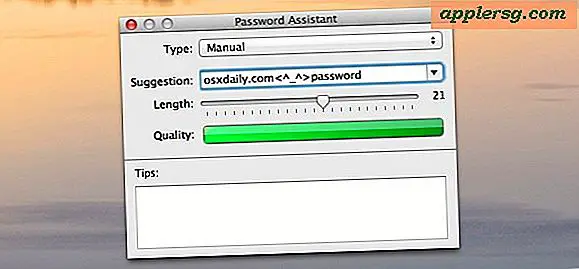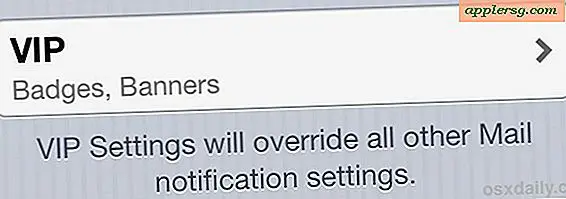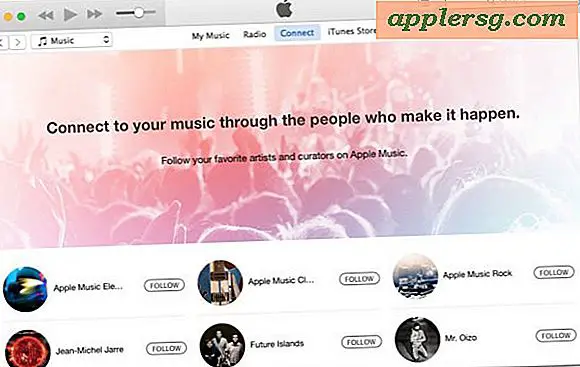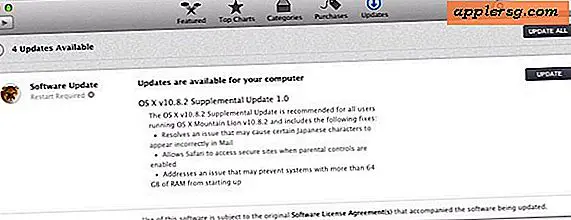Hoe Cloudflare DNS te gebruiken op Mac OS voor snelheid en privacy
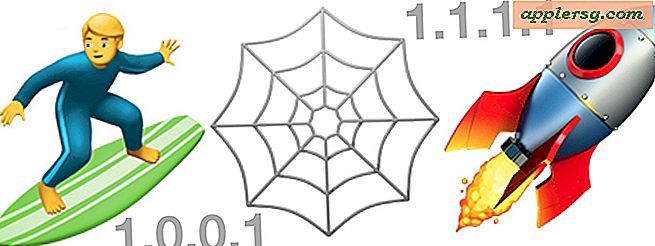
CloudFlare heeft nu een consumenten-DNS-service die erg snel is en ook draait om privacy. CloudFlare DNS zegt dat ze geen IP-adressen zullen registreren of uw gegevens zullen verkopen, wat in het moderne tijdperk wellicht belangrijker is dan ooit voor gebruikers die het vage concept van internetprivacy waarderen.
In dit artikel wordt uitgelegd hoe u CloudFlare DNS op een Mac installeert en gebruikt.
Voor een snelle achtergrond is DNS de link tussen een IP-adres en een gemakkelijk leesbare domeinnaam en lijkt het op een internet directoryservice. Hoe sneller de DNS-aanvragen zijn, hoe sneller uw algemene internetprestaties zullen zijn, omdat er minder tijd wordt besteed aan het uitvoeren van zoekopdrachten om een IP-adres aan een domeinnaam te koppelen. Nee, het verhoogt de feitelijke overdrachtssnelheden niet, maar het gebruik van snellere DNS kan de responstijd van toegang tot verschillende internetdiensten en websites verhogen. Maar zoals hierboven vermeld, het is niet alleen snelheid die Cloudflare DNS aanlokkelijk maakt, het is de privacy-gerichte aard van de service, als u geïnteresseerd bent in meer informatie kunt u hier meer lezen vanuit Cloudflare.
Hoe Cloudflare DNS in te stellen op Mac OS
Als u al bekend bent met het wijzigen van DNS-servers in Mac OS, moet dit proces u bekend voorkomen. Het belangrijkste verschil is dan de toevoeging van de Cloudflare DNS IP van 1.1.1.1 en 1.0.0.1. Hier zijn de volledige stappen:
- Ga naar het Apple-menu en selecteer vervolgens "Systeemvoorkeuren"
- Kies het configuratiescherm "Netwerk"
- Selecteer "Wi-Fi" in de zijbalk en klik vervolgens op de knop "Geavanceerd"
- Kies het tabblad "DNS"
- Klik nu op de plusknop "+" om een nieuwe DNS-server toe te voegen en voer in: 1.1.1.1
- Klik nogmaals op de plusknop "+" en voeg nog een nieuwe DNS-server toe: 1.0.0.1
- Als er andere DNS-vermeldingen zijn, klikt u op de items '1.1.1.1' en '1.0.0.1' boven in de lijst en sleept u deze of, voor maximale privacy en volledig afhankelijk van Cloudflare DNS, verwijdert u de andere DNS-vermeldingen (het wordt aanbevolen om noteer vooraf geconfigureerde DNS IP-adressen voor het geval dat)
- Klik op de knop "OK" en klik vervolgens op "Toepassen"

Wanneer u de wijzigingen in de netwerkinstelling toepast, zal uw internetverbinding waarschijnlijk tijdelijk worden verbroken en opnieuw worden verbonden.
Het is niet nodig om alle netwerk-apps te verlaten en opnieuw te starten om de wijziging door te voeren, maar om grondig te zijn wil je dat sowieso wel. Of u kunt uw computer opnieuw opstarten.
Op dezelfde manier zou het niet nodig moeten zijn om DNS-caches te spoelen, maar je bent wel welkom om de DNS-cache te wissen, je kunt leren hoe je DNS-cache kunt resetten in MacOS High Sierra, Sierra, El Capitan en andere Mac OS X-versies als dat nodig is.
Als je meerdere Macs hebt en besluit dat je CloudFlare DNS op al deze wilt gebruiken, moet je hetzelfde DNS-configuratieproces op elk van hen herhalen en kun je ook DNS-servers op iPhone of iPad veranderen als je wilt stel die ook in om de service te gebruiken.
Hoe weet ik of Cloudflare DNS sneller voor mij is?
Dit is een geweldige vraag, omdat elke gebruiker en elke ISP waarschijnlijk andere prestaties zal hebben voor verschillende DNS-providers. Gelukkig zijn er meerdere manieren om de DNS-prestaties te controleren:
- Controleer DNSPerf.com DNS Prestaties verbeteren (algemeen)
- Gebruik een DNS-vergelijkingstest, zoals DNSPerfTest (hieronder besproken) of NameBench
Als u zelf een DNS-snelheidsvergelijkingstest wilt uitvoeren vanaf uw eigen Mac en u vertrouwd bent met de opdrachtregel, kunt u dit bash-script opslaan als dnstest.sh (via cleanbrowsing) in uw lokale map en vervolgens het volgende uitvoeren opdracht:
bash ./dnstest.sh |sort -k 22 -n

In elk van mijn eigen tests was Cloudflare DNS de snelste, maar individuele resultaten kunnen per locatie, ISP en andere variabelen verschillen.
Als dit u interesseert, probeer het dan zelf uit en kijk of het sneller voor u is, maar zelfs als dat niet het geval is, kunnen sommige mensen ervoor kiezen om CloudFlare DNS te gebruiken voor het vermeende privacyvoordeel. Dat is een persoonlijke beslissing, dus of u CloudFlare DNS wilt gebruiken, uw ISP DNS of een andere DNS, dat is uw oproep!